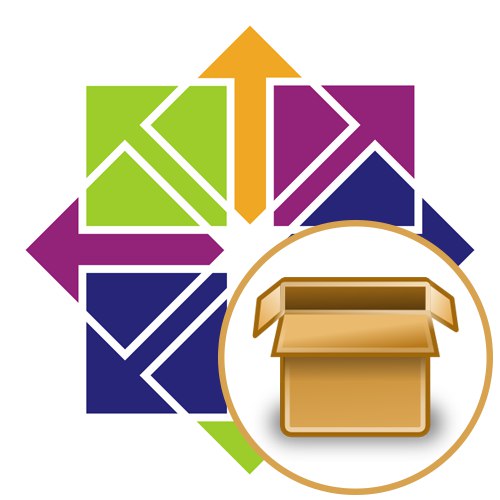
Absolutnie każdy użytkownik podczas pracy z systemem operacyjnym CentOS staje przed koniecznością zainstalowania różnych pakietów w celu dodania żądanego programu i rozpoczęcia interakcji z nim. Zadanie może być realizowane na różne sposoby, w zależności od rodzaju otrzymywanego oprogramowania i osobistych preferencji użytkownika. Dzisiaj chcielibyśmy zademonstrować absolutnie wszystkie dostępne metody instalacji pakietów RPM i TAR.GZ (jeśli nie udało się znaleźć pakietu pierwszego typu), abyś mógł szybko znaleźć najlepszy sposób i wdrożyć go, kierując się prostymi wskazówkami.
Instalowanie pakietów na CentOS
Po pierwsze, w standardowej kompilacji CentOS brakuje powłoki graficznej, ponieważ sama dystrybucja jest nastawiona na pracę serwera. Jednak na oficjalnej stronie bez problemu można pobrać wersję ze środowiskiem, w którym będzie już preinstalowany główny zestaw oprogramowania, w tym menedżer aplikacji. Dokładnie to robią początkujący użytkownicy, więc pierwsze opcje będą miały na celu interakcję z GUI. Jeśli go nie masz, przejdź do instrukcji dotyczących konsoli.
Metoda 1: Menedżer aplikacji
Menedżer aplikacji to standardowe narzędzie w prawie każdym środowisku graficznym, które na to pozwala "Terminal" instaluj aplikacje znajdujące się w oficjalnych repozytoriach. Jeśli dopiero zaczynasz korzystać z CentOS, zalecamy skorzystanie z tej opcji, ale bądź przygotowany na to, że nie wszystkie istniejące programy znajdują się w tej bibliotece.
- Uruchom menu "Aplikacje" iw sekcji „Systemowe” odnaleźć „Instalowanie aplikacji”.
- Tutaj możesz skorzystać z kategorii, aby przejrzeć dostępne oprogramowanie lub przejść bezpośrednio do wyszukiwania.
- Jeśli oprogramowanie jest dostępne do pobrania z oficjalnych repozytoriów dystrybucji, zostanie wyświetlone w wynikach. Kliknij odpowiednią linię, aby przejść do strony produktu.
- Jest tu tylko jeden niebieski przycisk "Zainstalować" - Kliknij na to. Jeśli chcesz wcześniej dowiedzieć się o funkcjonalności oprogramowania i spojrzeć na zrzuty ekranu, zrób to na tej samej stronie.
- Zaczekaj na zakończenie instalacji. Ta operacja może zająć kilka sekund lub pół godziny, na co wpływa rozmiar pakietu i szybkość połączenia internetowego.
- Po zakończeniu pojawi się nowy przycisk "Biegać"... Kliknij go, aby rozpocząć korzystanie z oprogramowania.
- Dodatkowo w menu pojawi się ikona oprogramowania "Aplikacje", a jego lokalizacja może być inna. Na przykład edytor grafiki "KORDONEK" został automatycznie umieszczony w kategorii „Grafika”... W przyszłości nic nie powstrzyma Cię przed dodaniem ikony do Ulubione lub na pulpit.
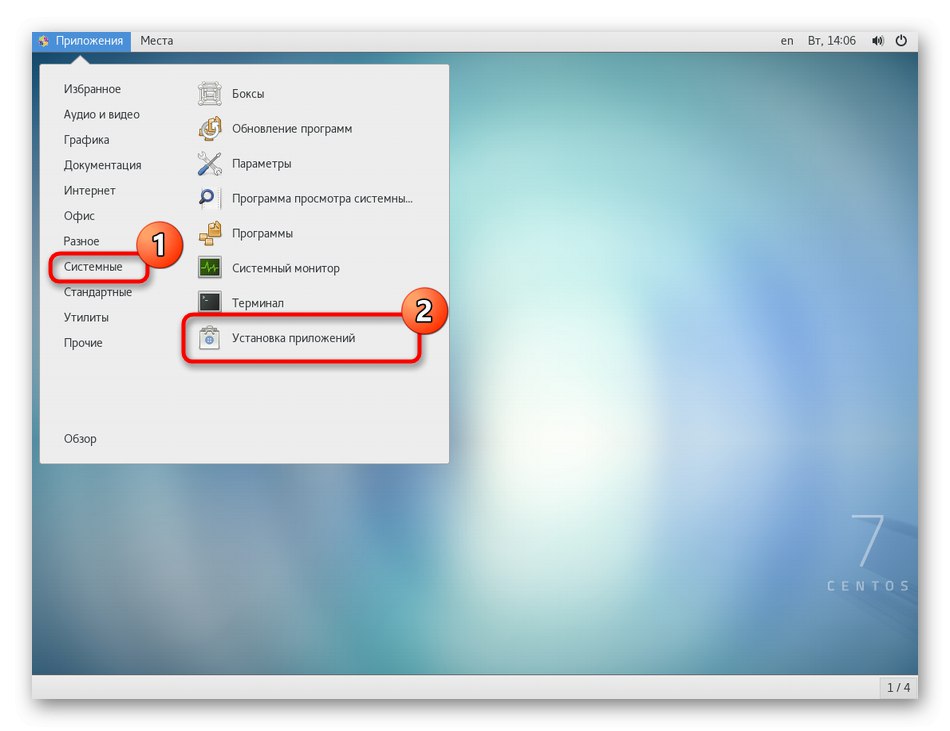
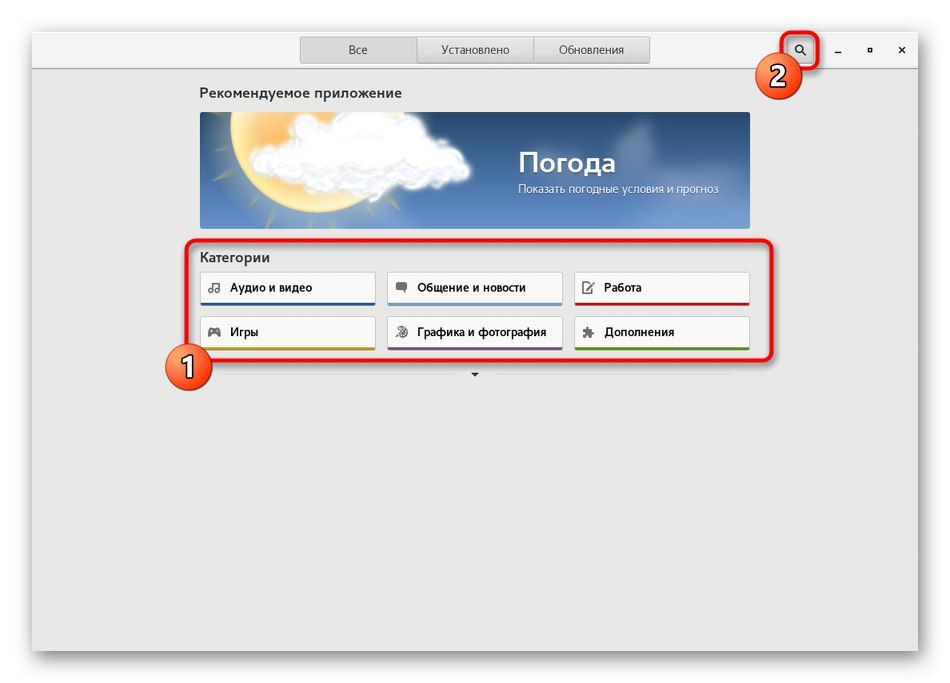
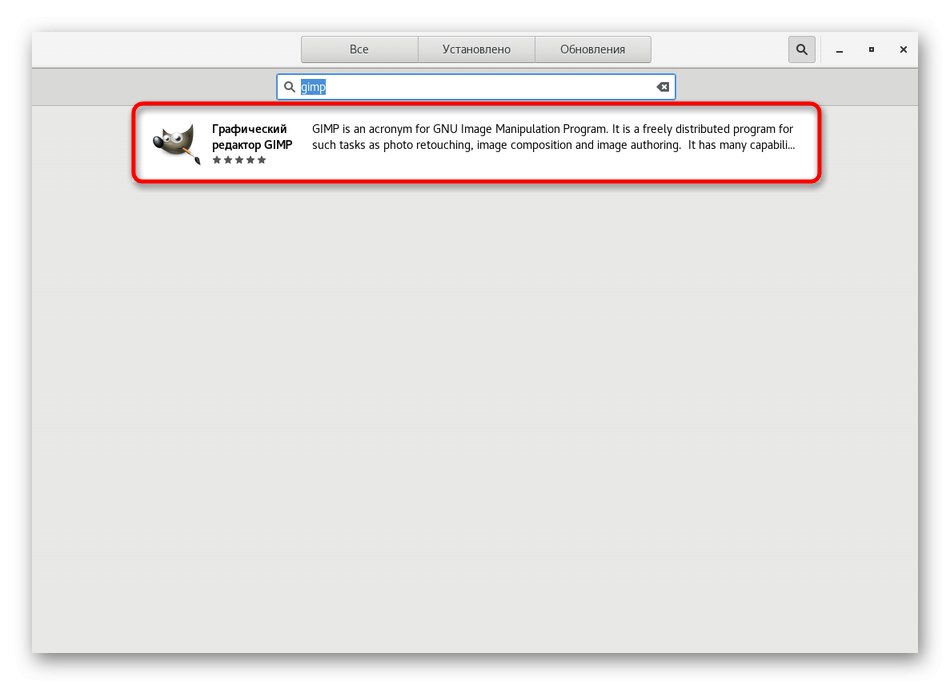
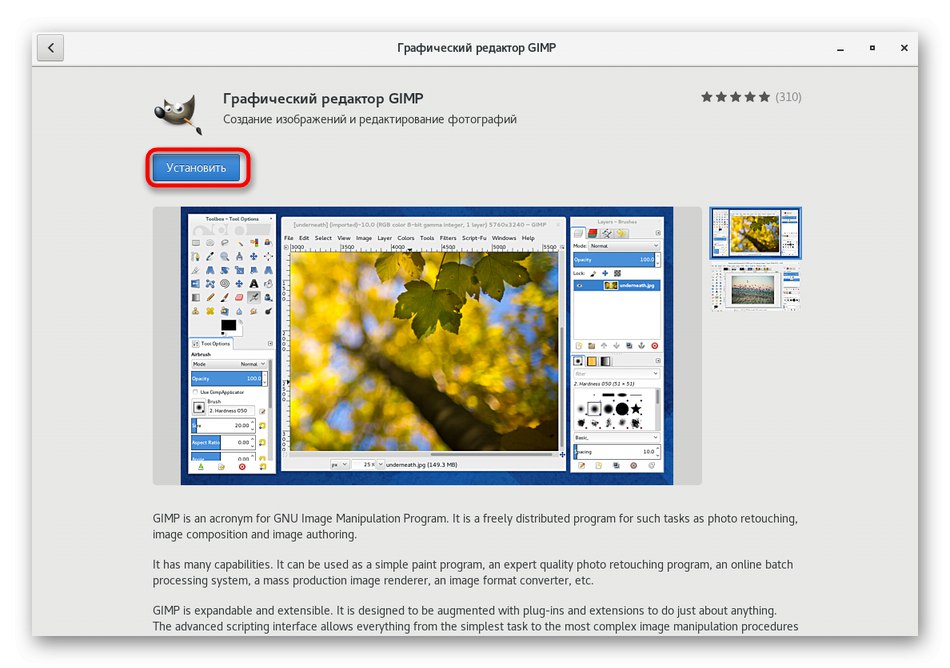
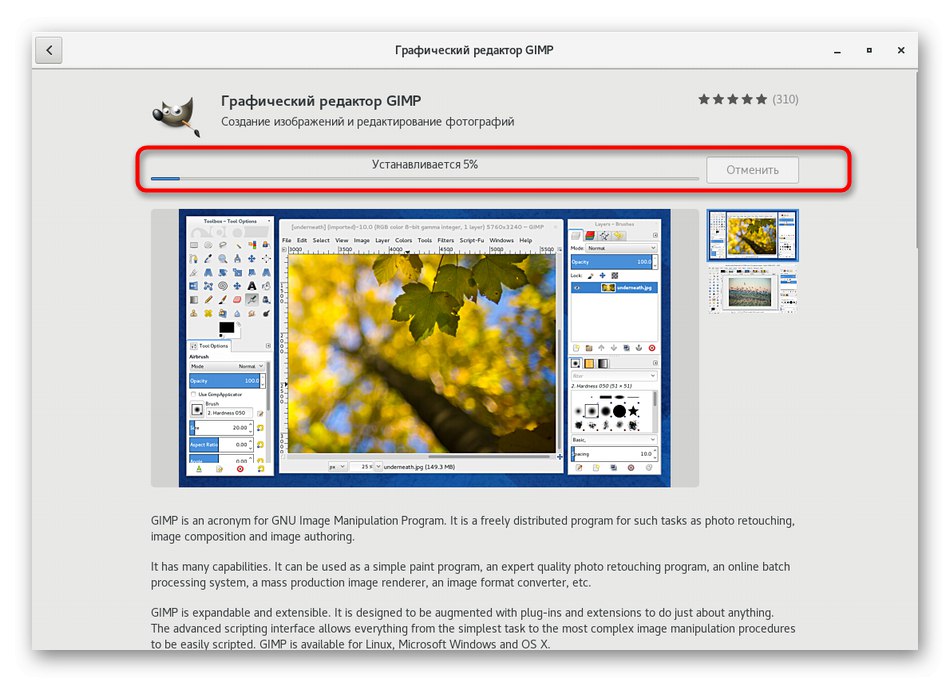
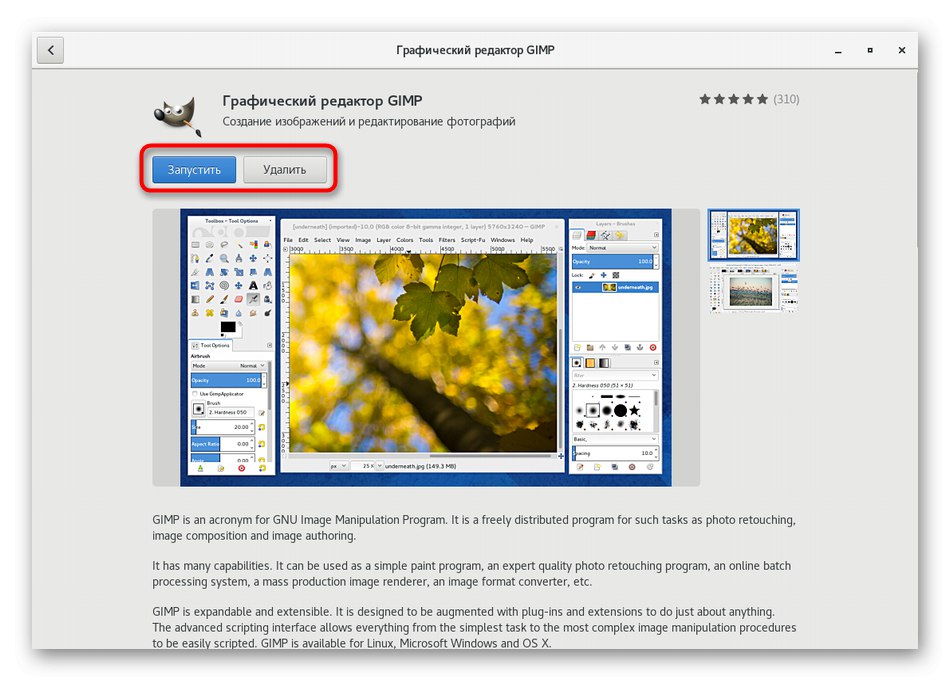
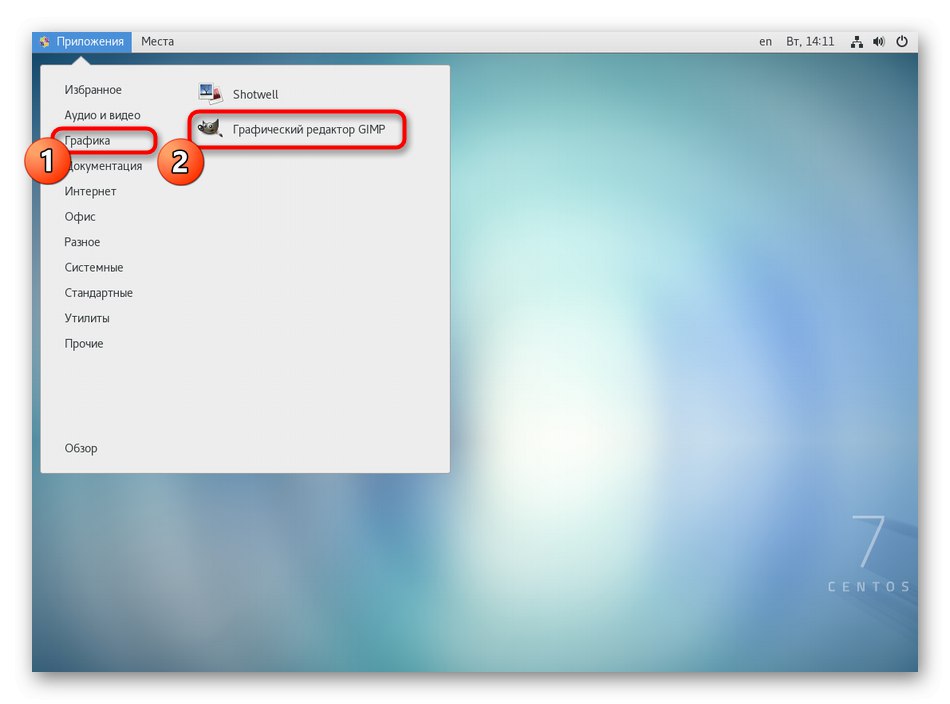
Jak widać, w implementacji tej metody nie ma nic skomplikowanego, ale jedyną jej wadą jest brak możliwości wyboru wersji oprogramowania oraz brak niektórych popularnych rozwiązań w bibliotece. Jeśli nie możesz znaleźć produktu, którego szukasz, przejdź do kolejnych instrukcji.
Metoda 2: Oficjalna witryna oprogramowania
Często programiści, którzy tworzą wersje swoich aplikacji dla systemu Linux, publikują pakiety RPM na własnych oficjalnych witrynach, a użytkownik musi je tylko pobrać i zainstalować za pomocą standardowego narzędzia systemu operacyjnego. Ten schemat działa również dla CentOS, więc omówmy go krótko.
- Otwórz przeglądarkę, przejdź do oficjalnej strony oprogramowania i znajdź tam sekcję pobierania.
- Z listy dostępnych zespołów wybierz RPM w oparciu o architekturę zespołu.
- Pobieranie się rozpocznie. Możesz oznaczyć przedmiot markerem "Otwórz w"natychmiastowe rozpoczęcie instalacji lub "Zapisz plik"jeśli chcesz wrócić do tego później.
- Po zakończeniu pobierania pozostaje tylko przejść do folderu z pakietem i otworzyć go, klikając dwukrotnie lewym przyciskiem myszy. Przy wyborze opcji "Otwórz w" instalacja rozpocznie się automatycznie. Pozostaje tylko postępować zgodnie z instrukcjami kreatora instalacji, a następnie przystąpić do testowania oprogramowania.
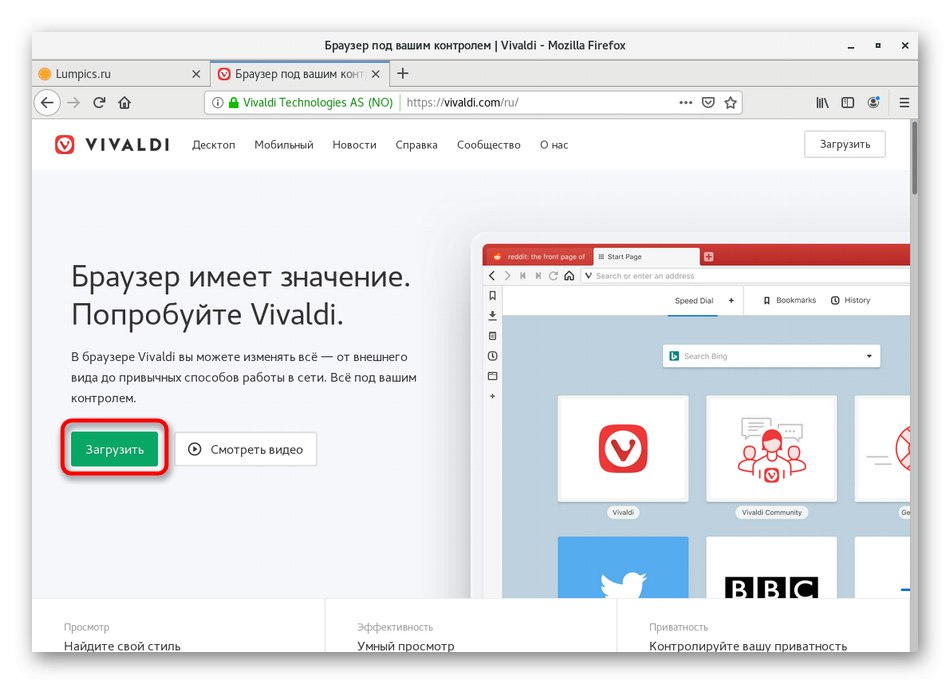
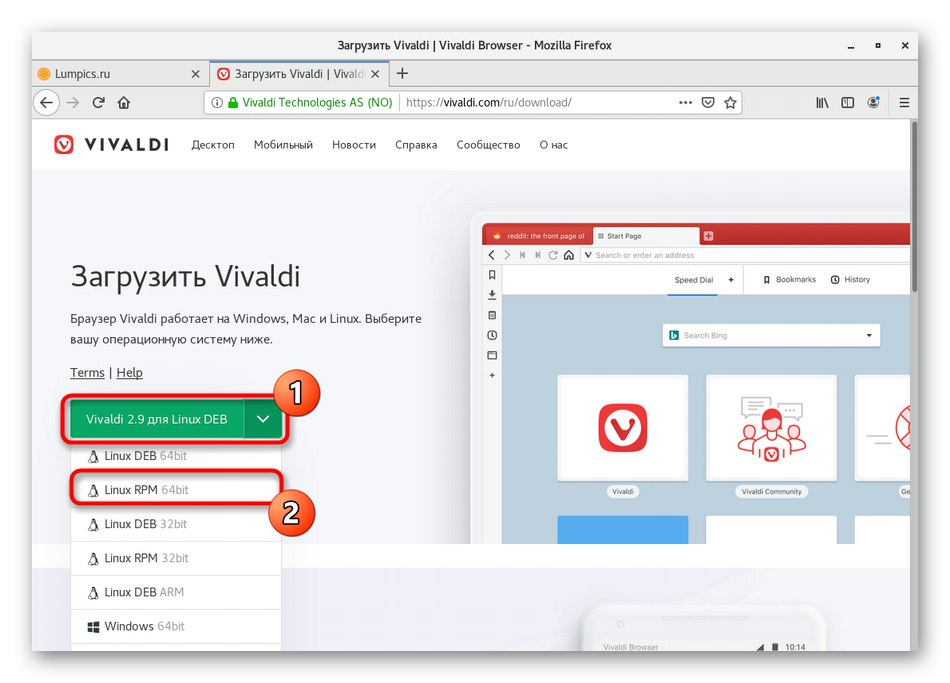
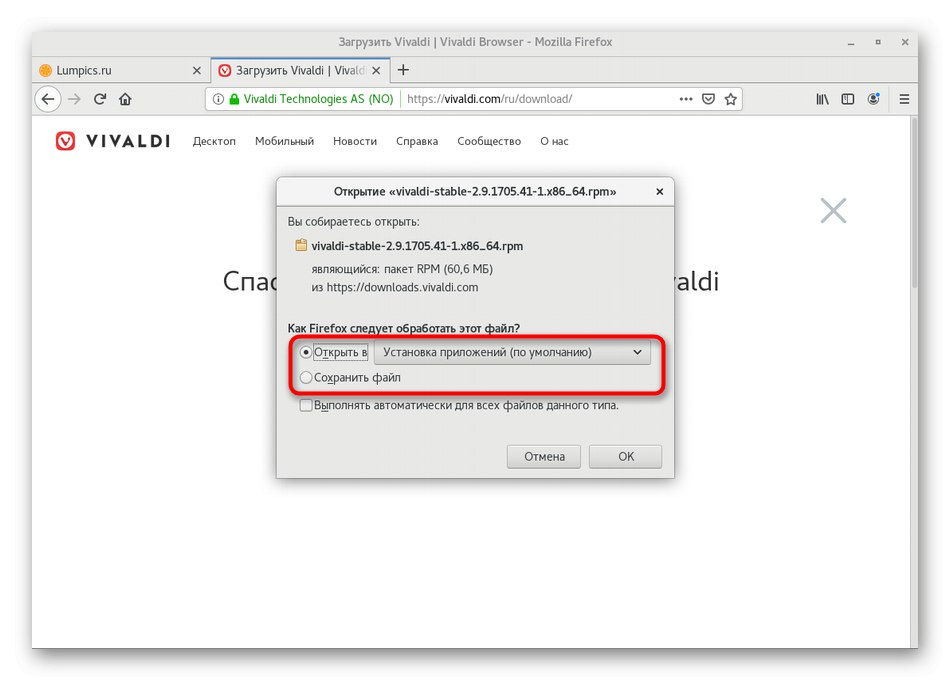
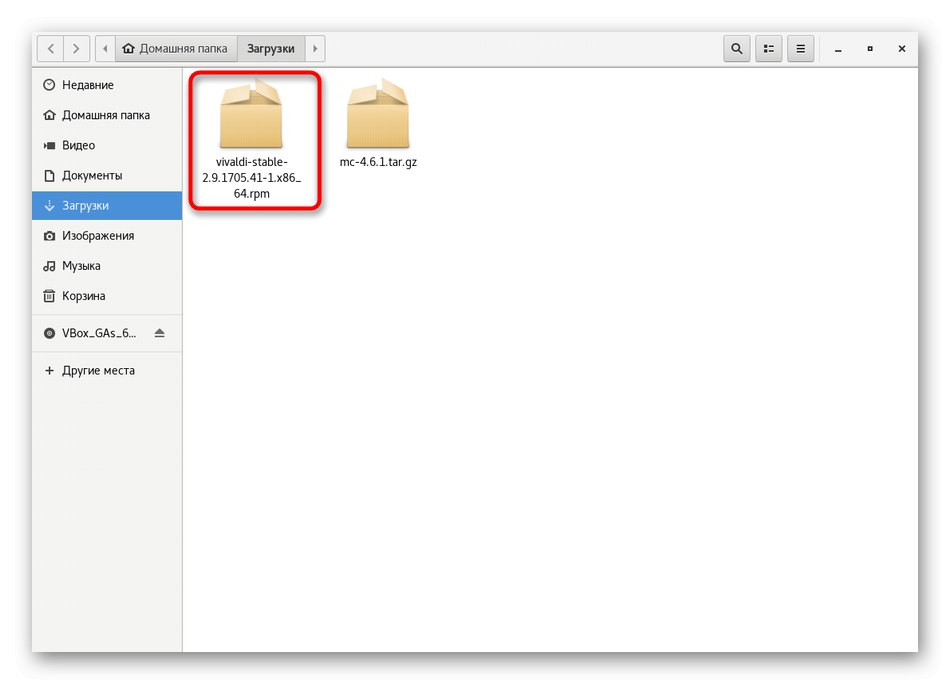
Możliwe jest zainstalowanie niektórych pakietów RPM przechowywanych w niestandardowych repozytoriach w ten sam sposób, ale wtedy nie ma gwarancji, że standardowy instalator poprawnie uruchomi takie instalatory. Ten problem można rozwiązać za pomocą konsoli, na której będzie skupiona jedna z naszych następnych metod.
Metoda 3: narzędzie YUM
YUM (Yellowdog Updater Modified) to standardowy menedżer pakietów dla CentOS i innych dystrybucji opartych na RedHat, który umożliwia zarządzanie plikami RPM, w tym możliwość ich instalacji. Interakcja z nim jest dość prostym zadaniem, ponieważ nie musisz uczyć się wielu różnych poleceń, biorąc pod uwagę ich składnię. Wystarczy opanować kilka prostych opcji. Proponujemy porozmawiać o nich dalej.
- Najpierw musisz uruchomić konsolę, ponieważ wtedy wszystkie polecenia zostaną wprowadzone w tym narzędziu. Uczyń to wygodnym dla siebie.
- Następnie wejdź
sudo yum install gimp... Przyjrzyjmy się kolejno każdemu komponentowi. sudo - argument sugerujący, że to polecenie zostanie wykonane w imieniu superużytkownika. mniam - zadzwoń do tego samego menedżera pakietów. zainstalować Jest opcją mniam do instalacji. kordonek - nazwa aplikacji wymaganej do instalacji. Po utworzeniu zespołu w pokazanej kolejności kliknij Wchodzićaby go aktywować. - Wprowadź hasło do konta superużytkownika. Zwróć uwagę, że znaki wprowadzone w ten sposób nie są wyświetlane w ciągu.
- Potwierdź operację pobierania pakietu, wybierając opcję y.
- Pozostaje tylko czekać na zakończenie pobierania.
- Następnie zobaczysz powiadomienie, że instalacja się powiodła.
- Możesz przystąpić do uruchomienia aplikacji np. Poprzez konsolę wpisując jej nazwę lub poprzez ikonę znajdującą się w menu głównym.
- Poczekaj kilka sekund, a na ekranie pojawi się okno pobierania oprogramowania.
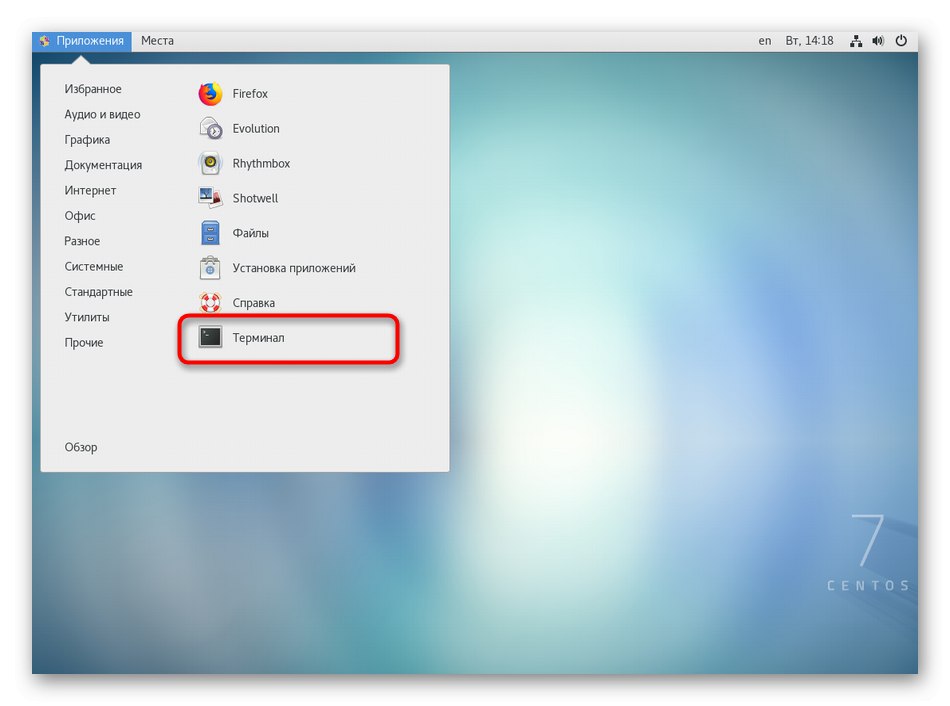
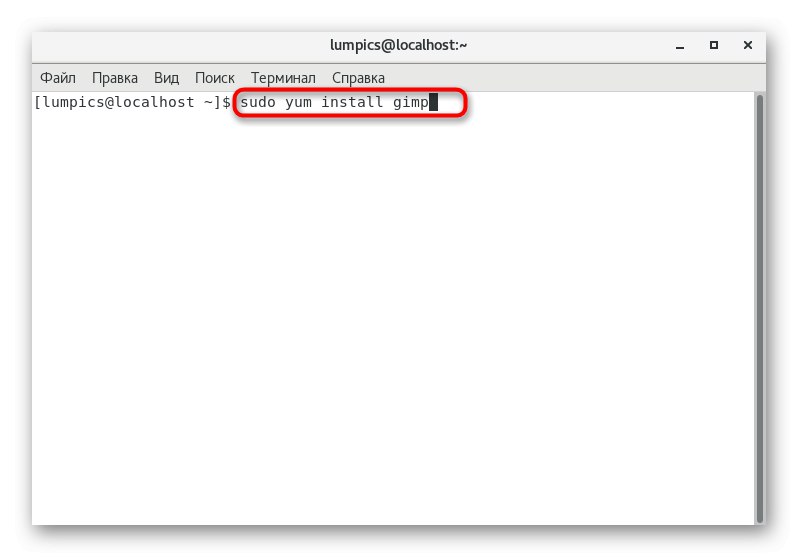
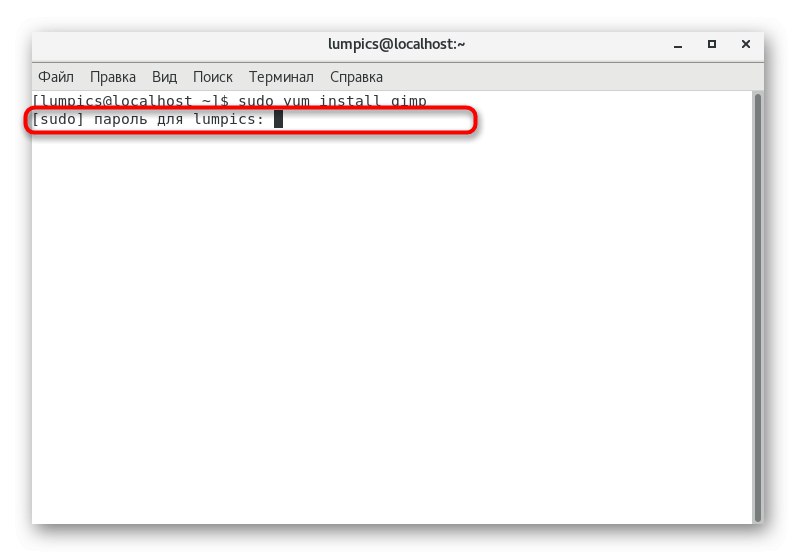
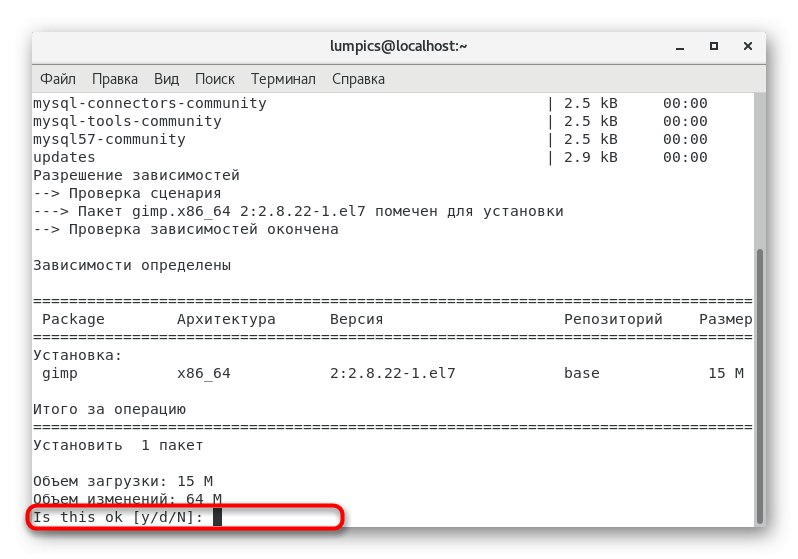
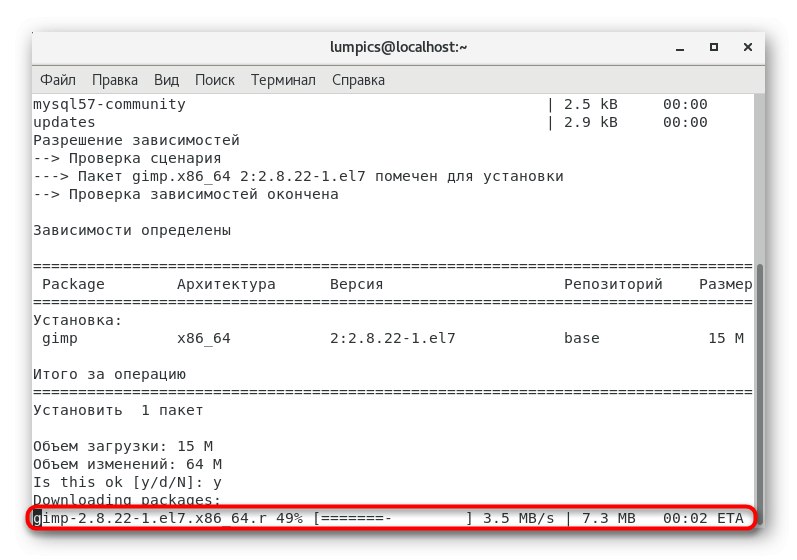
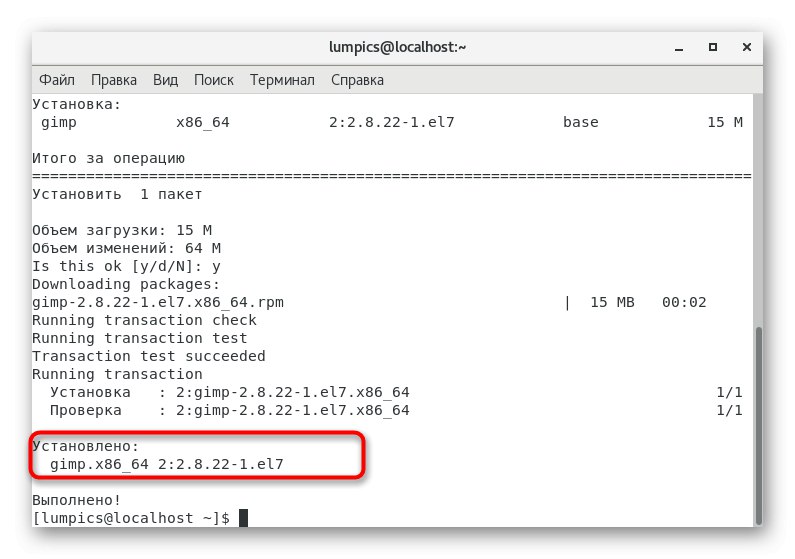
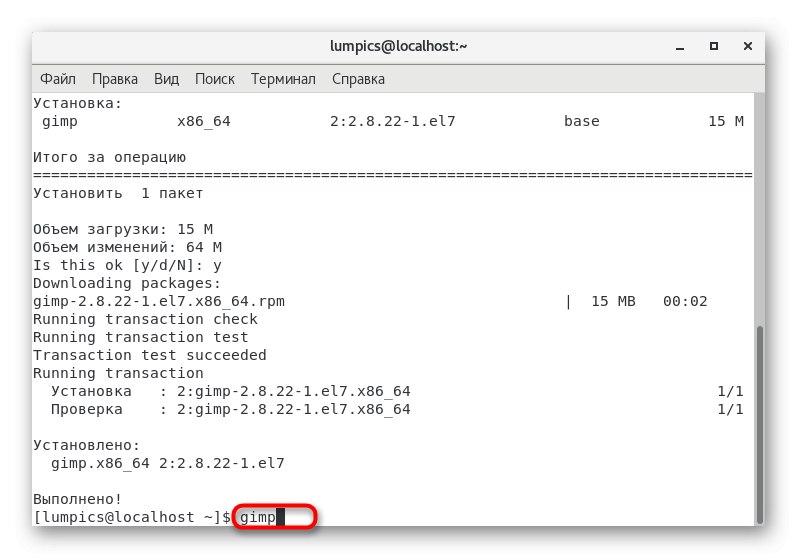
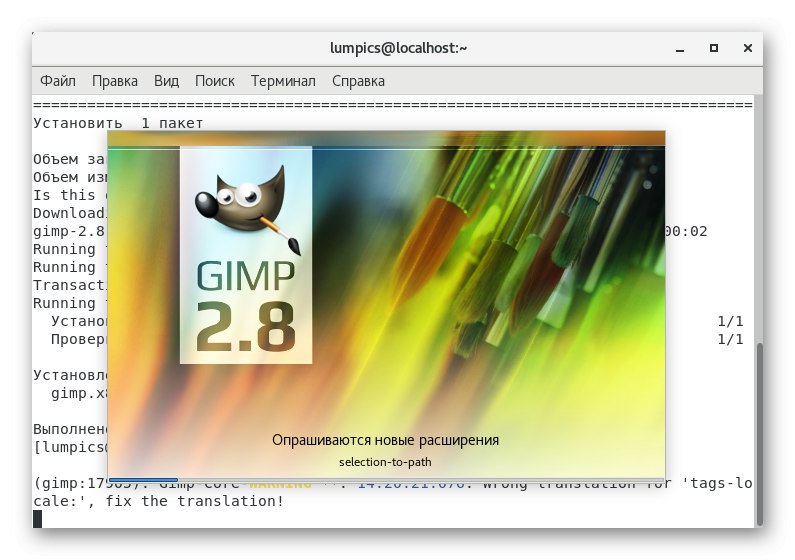
Ta opcja ma również wadę, całkowicie identyczną z tą, o której mówiliśmy rozważając pierwszą metodę. W ten sposób zostanie pobrana tylko najnowsza stabilna wersja oprogramowania przechowywana w oficjalnym repozytorium. Jeśli go tam nie ma, na ekranie po prostu pojawi się powiadomienie o błędzie. Specjalnie dla takich przypadków przygotowaliśmy następującą wersję.
Metoda 4: niestandardowe repozytoria
Korzystanie z repozytoriów niestandardowych jest przedostatnią i prawie najtrudniejszą opcją, o której chcemy dziś porozmawiać. Jego istota polega na tym, że najpierw znajdujesz pakiet w jednym z repozytoriów, a następnie instalujesz go wpisując odpowiednie polecenia w konsoli. Przykład tej operacji wygląda następująco:
- Otwórz przeglądarkę i skorzystaj z wyszukiwarki, aby znaleźć repozytorium, w którym przechowywany byłby interesujący Cię program, a następnie przejdź do sekcji z pakietami RPM.
- Na pewno będziesz musiał wybrać swoją architekturę, aby oprogramowanie było kompatybilne z systemem operacyjnym.
- Znajdź odpowiednią wersję oprogramowania na liście i kliknij prawym przyciskiem myszy łącze pobierania.
- W wyświetlonym menu kontekstowym wybierz "Skopiuj link".
- Teraz przejdź do "Terminal"... Wejdź tam
wgeti wklej właśnie skopiowany link. Następnie kliknij Wchodzić. - Teraz trwa proces pobierania pakietu z określonej witryny. Linie pokazują aktualny postęp.
- Po wyświetleniu monitu o wprowadzenie danych wprowadź
sudo yum installi dołącz nazwę właśnie pobranego pakietu, w tym format pliku. Jeśli zwrócisz uwagę na informacje przedstawione powyżej w konsoli, bez problemu odnajdziesz samą nazwę programu w odpowiedniej wersji. - Potwierdź akcję, wprowadzając hasło do konta superużytkownika.
- Gdy pojawi się informacja o rozpoczęciu instalacji, należy nacisnąć klawisz y.
- Po zakończeniu instalacji pozostaje tylko zaktualizować listę repozytoriów, wpisując
aktualizacja sudo yum. - Potwierdź aktualizację, wybierając odpowiednią odpowiedź.
- W niektórych przypadkach będziesz musiał dodatkowo wykonać polecenie
sudo yum install+ nazwa programu bez wersji i formatów, aby zakończyć instalację. - Jeśli pojawi się powiadomienie "Nie ma nic do zrobienia", co oznacza, że możesz przystąpić do uruchamiania oprogramowania.
- Jak widać na poniższym zrzucie ekranu, instalacja przebiegła pomyślnie.
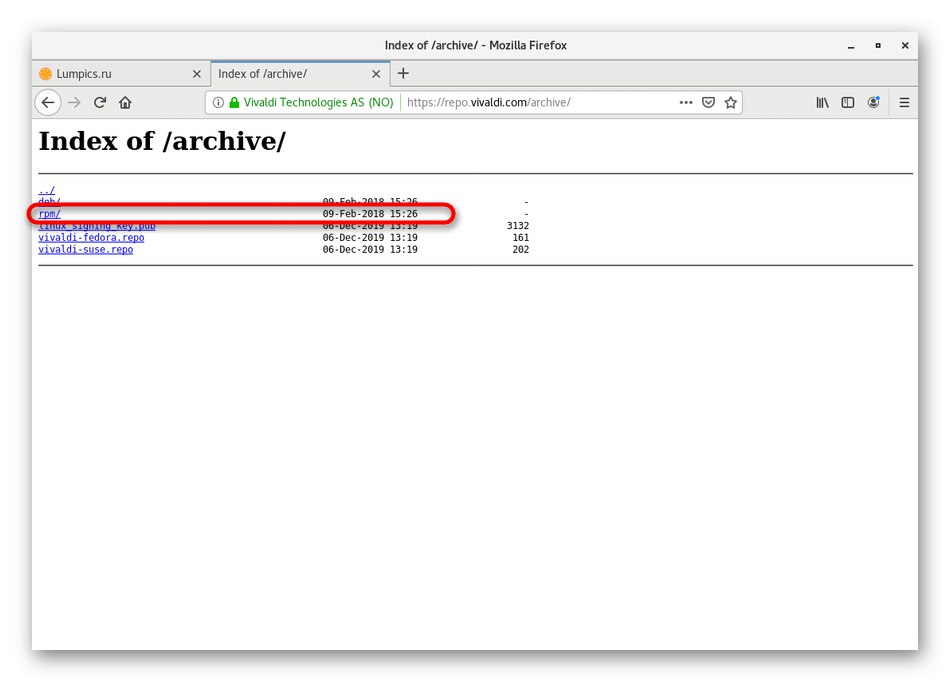
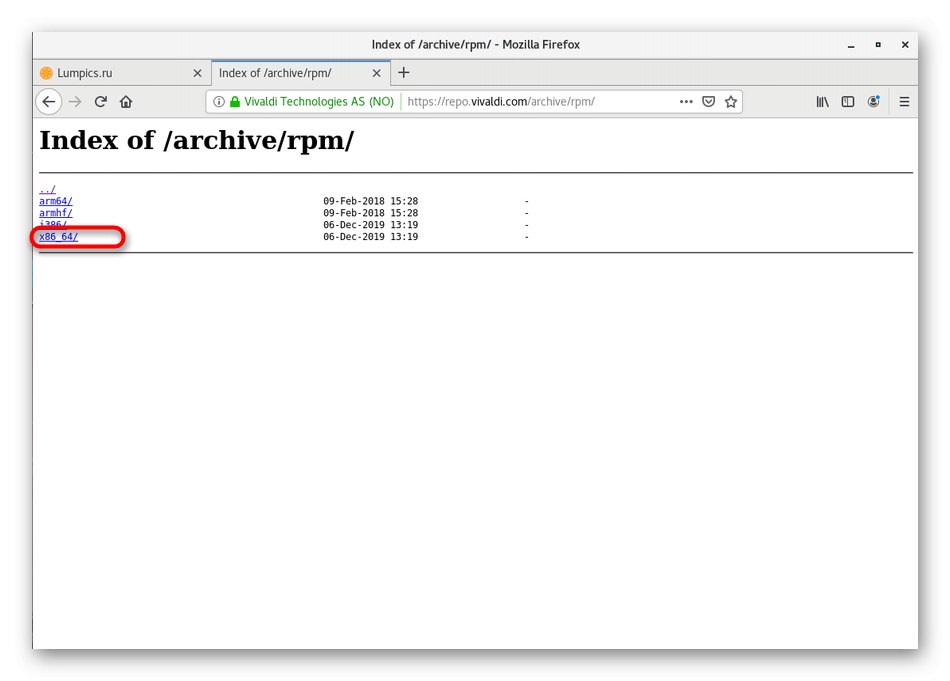
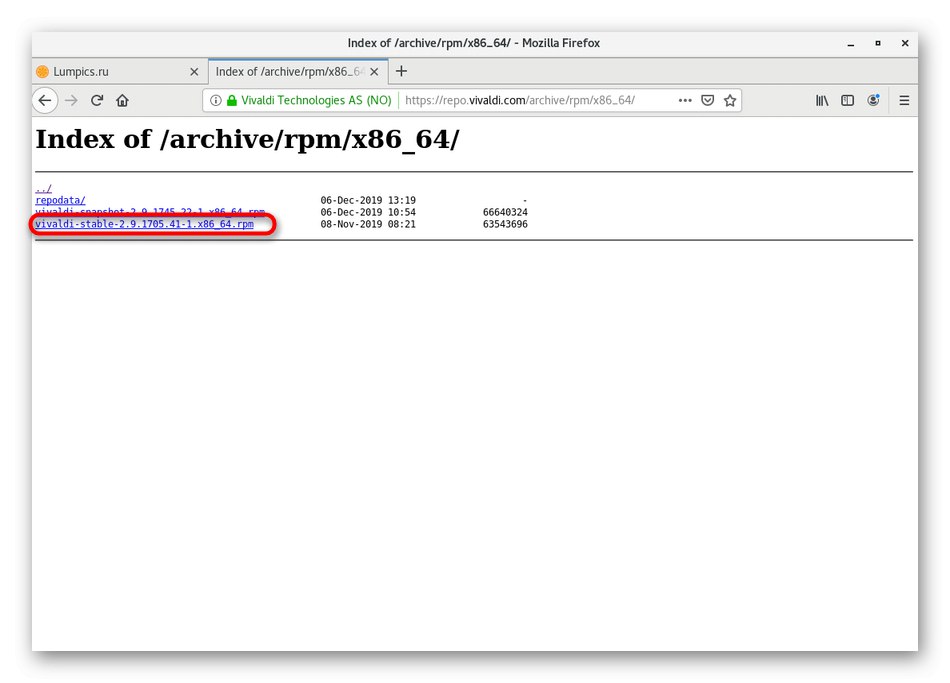
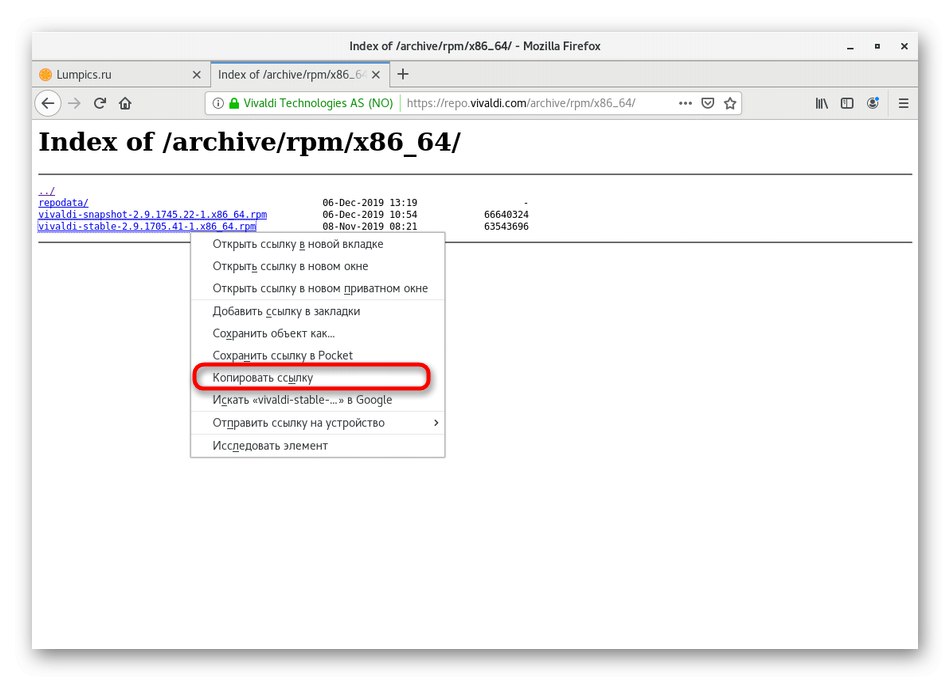
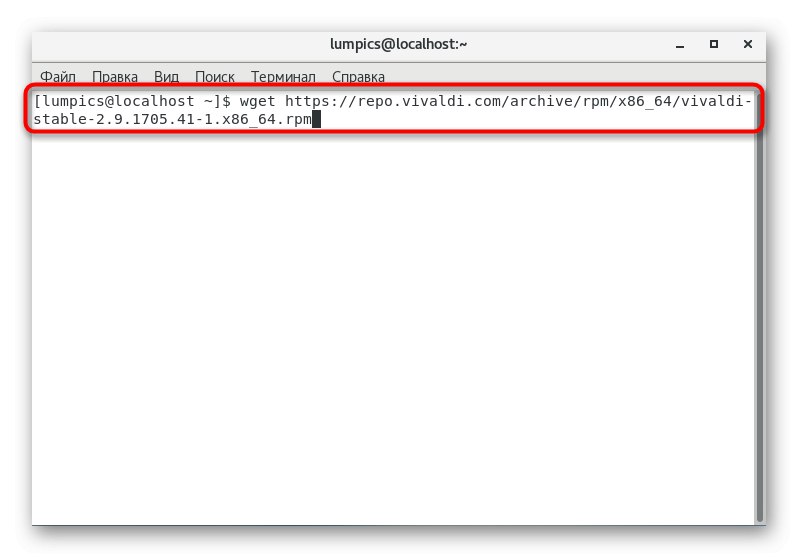
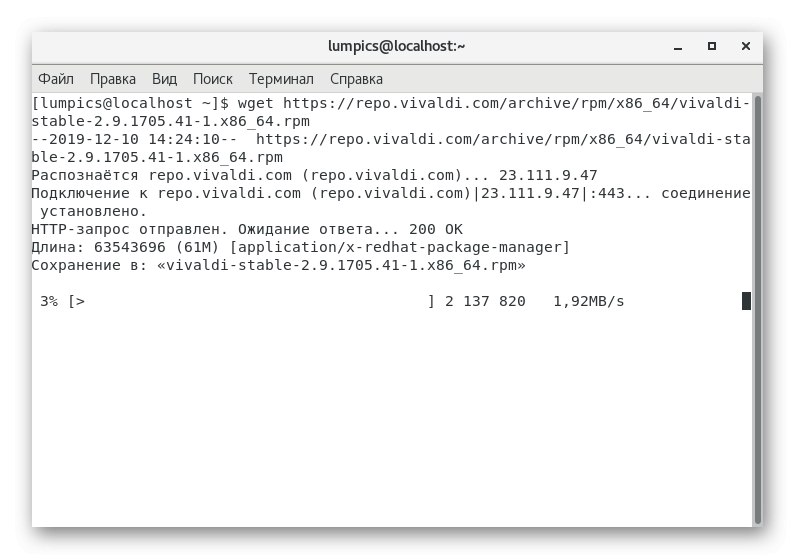
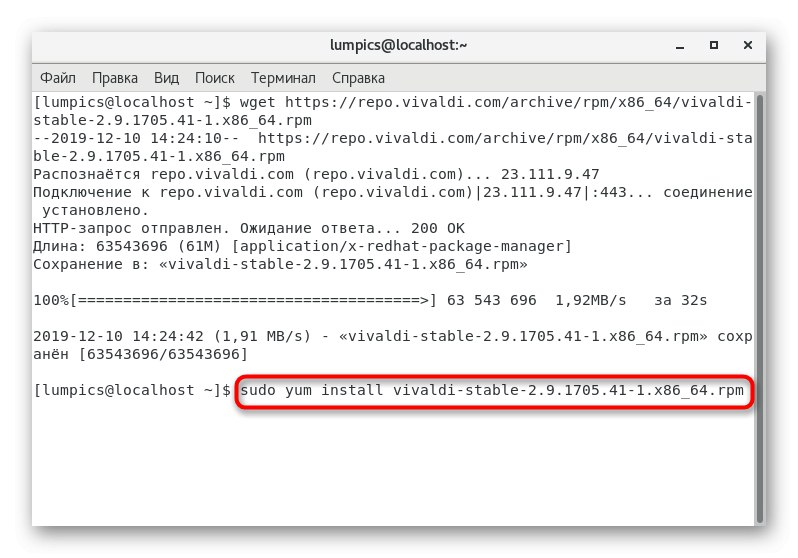
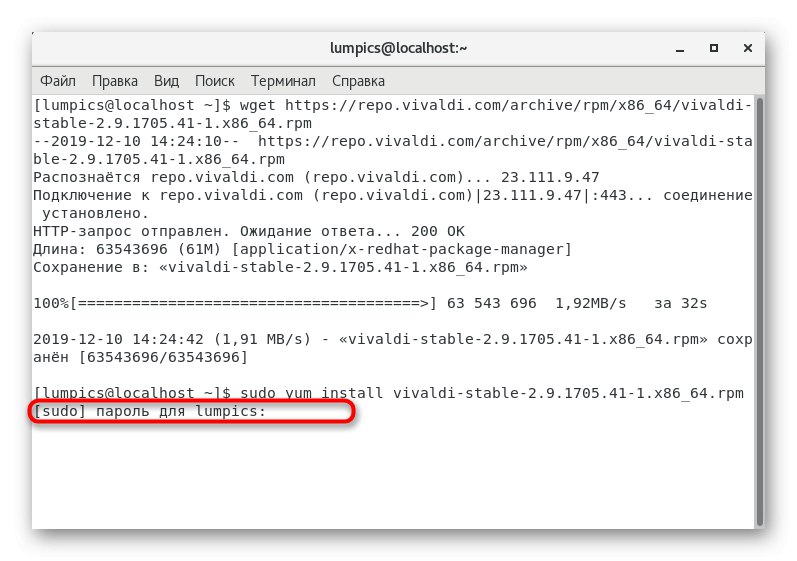
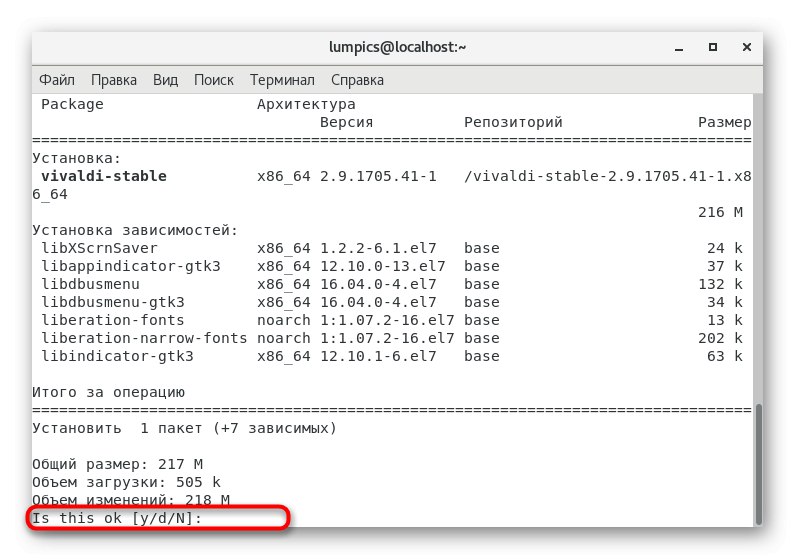
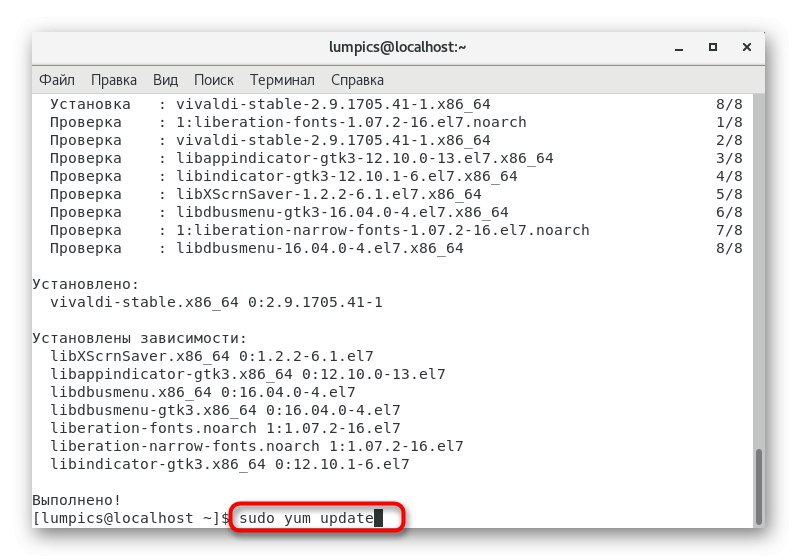
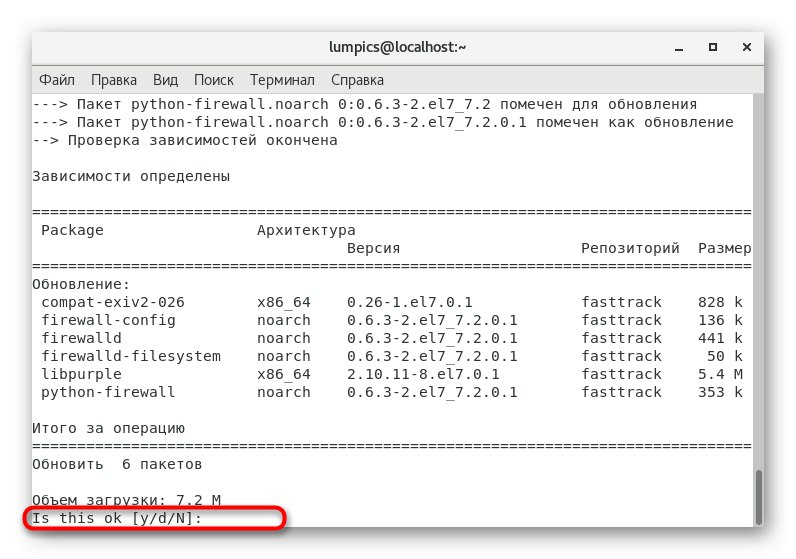
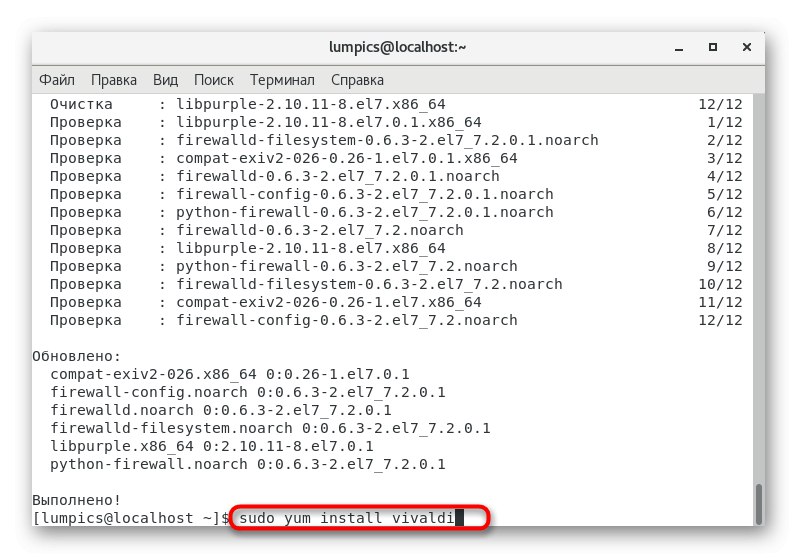
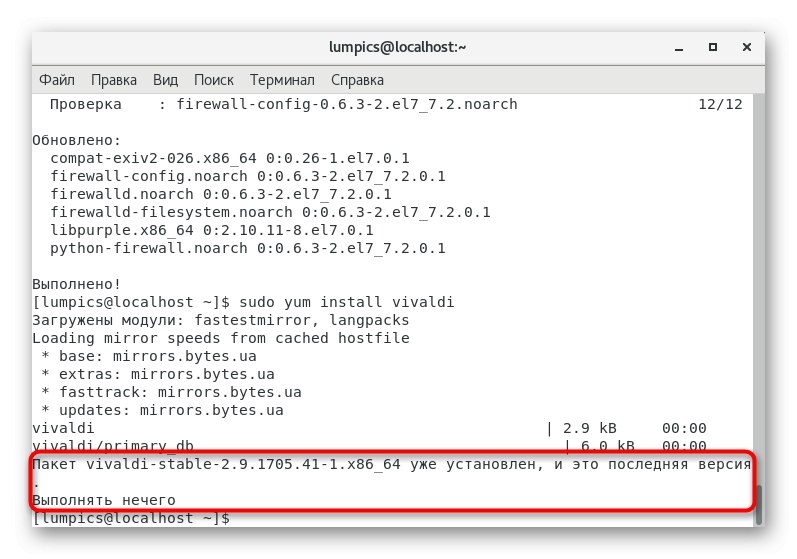
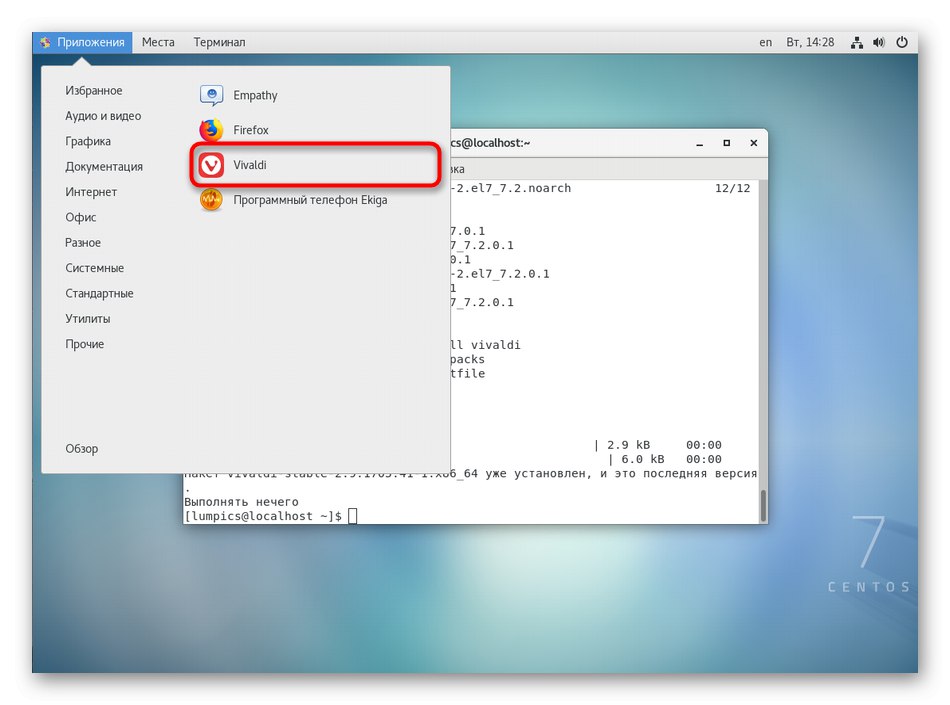
Podczas wykonywania tej metody zalecamy skopiowanie i wpisanie nazwy programu do zainstalowania ze szczególną ostrożnością, aby nie otrzymać powiadomienia o błędzie związanym z brakiem określonego pakietu w systemie. Reszta nie powinna powodować żadnych innych trudności z tą opcją.
Metoda 5: Archiwa formatu TAR.GZ
Ta ostatnia metoda nie jest związana z samymi pakietami RPM, ale może być przydatna dla tych użytkowników, którzy nie mogli znaleźć pliku o odpowiednim formacie. Dzieje się tak czasami, ponieważ niektórzy programiści wolą publikować oprogramowanie dla systemu Linux w formacie TAR.GZ. Rozpakowanie i zainstalowanie takich plików będzie trudniejsze, ale nadal będzie to możliwe. Temu tematowi poświęcony jest osobny artykuł na naszej stronie internetowej. Zalecamy zapoznanie się z nim, jeśli omówione metody Ci nie odpowiadają. Postępuj zgodnie z instrukcjami, aby pomyślnie zakończyć rozpakowywanie i kompilację.
Więcej szczegółów: Instalowanie archiwów TAR.GZ na CentOS
To wszystkie metody, o których chcieliśmy porozmawiać w ramach dzisiejszego artykułu. Jak widać, istnieje wiele odmian instalacji programów na CentOS. Skorzystaj z instrukcji, które są dla Ciebie najlepsze, aby szybko rozwiązać problem i przejść do bezpośredniej interakcji z oprogramowaniem.